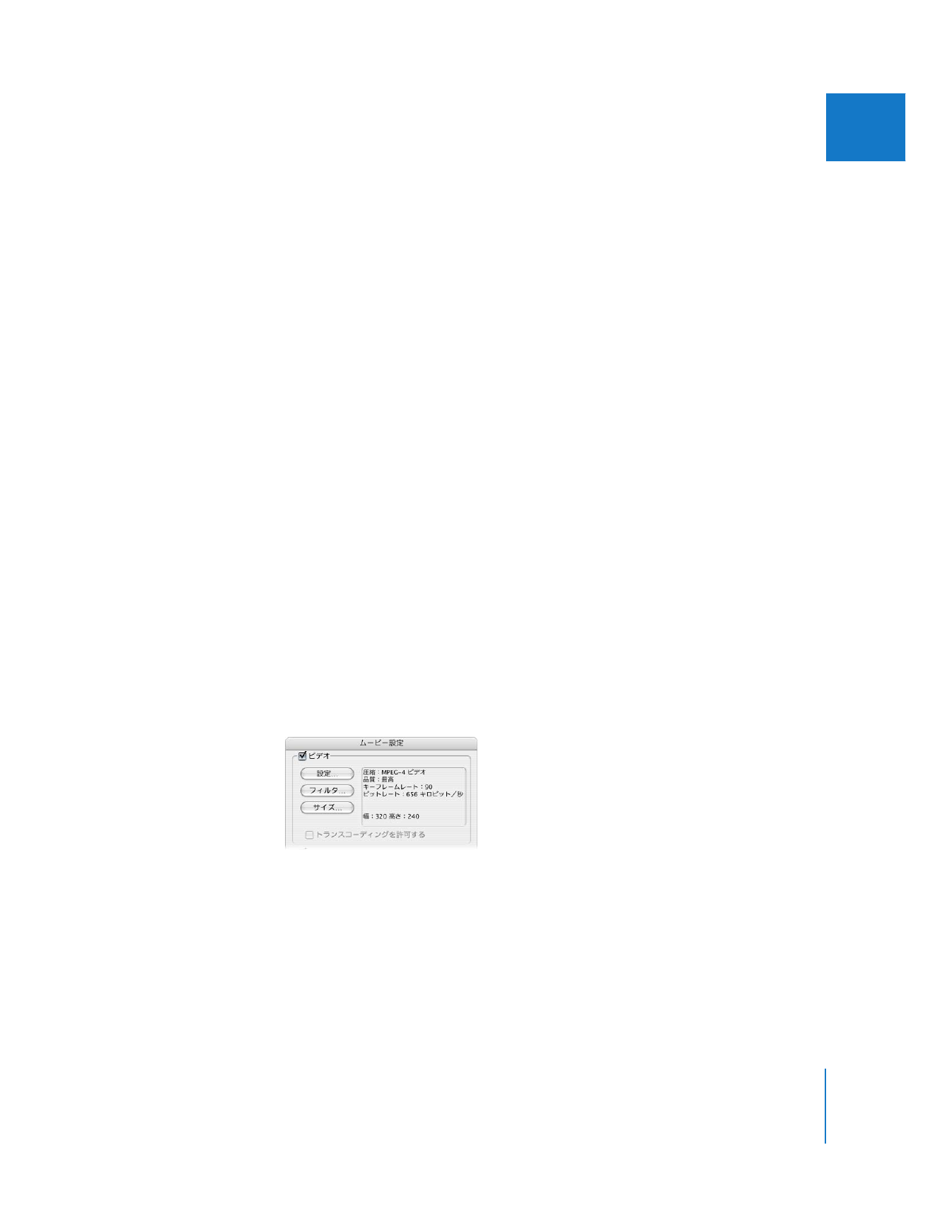
ムービービデオの設定
書き出す
QuickTime
ムービーのビデオトラックに対して、 次の設定を選択できます。
Â
設定: ビデオトラックの書き出しに使う圧縮を調整するときは、ここをクリックします。
Â
フィルタ: ビデオフィルタを追加して調整するときは、ここをクリックします。
Â
サイズ: ムービーのサイズを設定するときは、ここをクリックします。
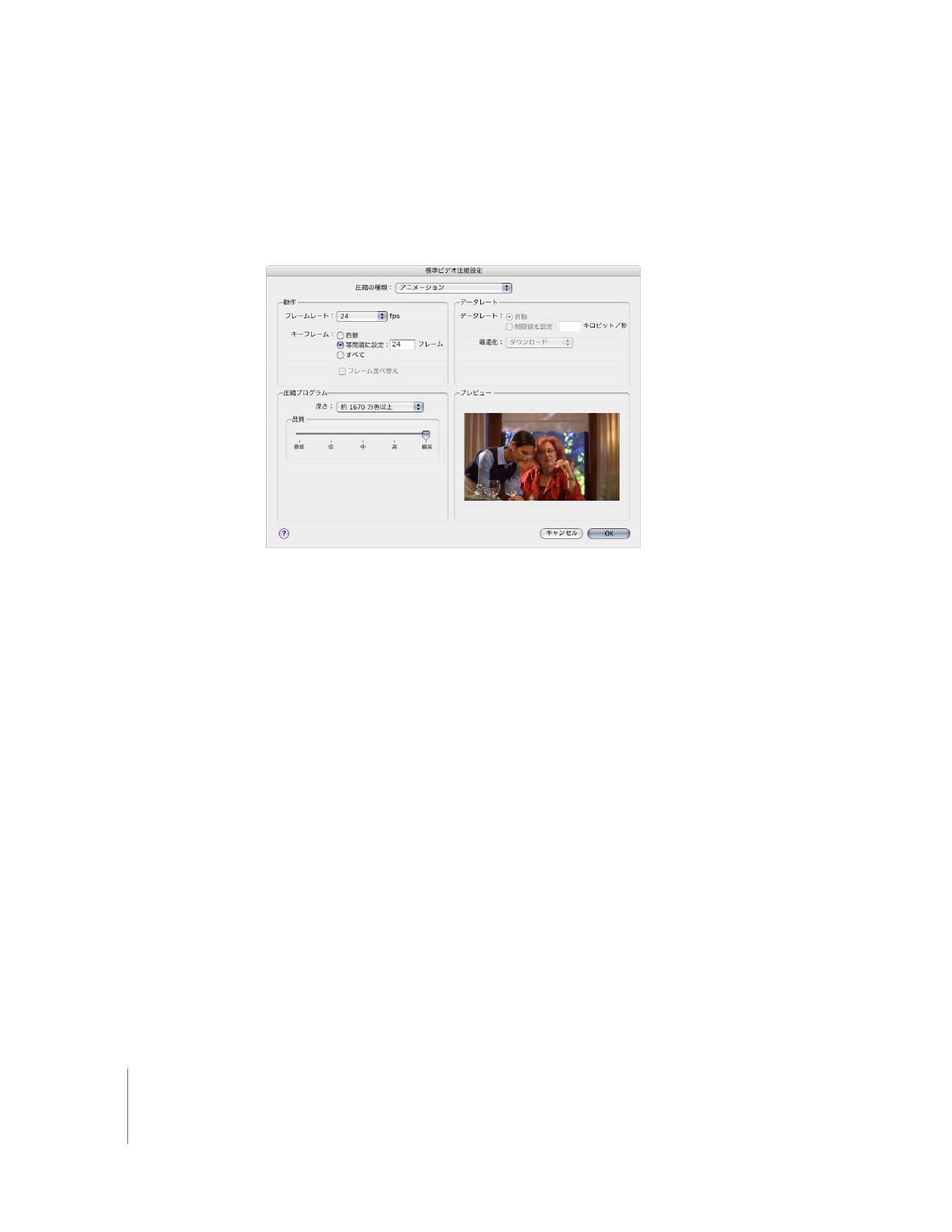
250
Part III
出力
標準ビデオ圧縮設定
「ムービー設定」ダイアログの「ビデオ」領域で「設定」をクリックすると、
「標準ビデオ圧縮設
定」ダイアログが表示されます。
「圧縮の種類」ポップアップメニューから選択したコーデックに
よっては、下に説明するさまざまなオプションが用意されています。
圧縮の種類
ビデオを圧縮するには、このポップアップメニューからコーデックを選択します。ご使用のシス
テムにインストールされている、
QuickTime
、「
Final
Cut
Pro
」、および他社製の標準ビデオコー
デックはすべて使用できます。
「動作」領域
Â
フレームレート: 書き出されるムービーのフレームレートを定義します。必ず、書き出すクリッ
プ、またはシーケンスのフレームに一致させる必要があります。テンポラルアーチファクトを
最小化しながら、書き出したクリップやシーケンスを別のフレームレートに変換する場合は、
「
QuickTime
変換を使って書き出し」コマンドではなく「
Compressor
」を使ってみてください。
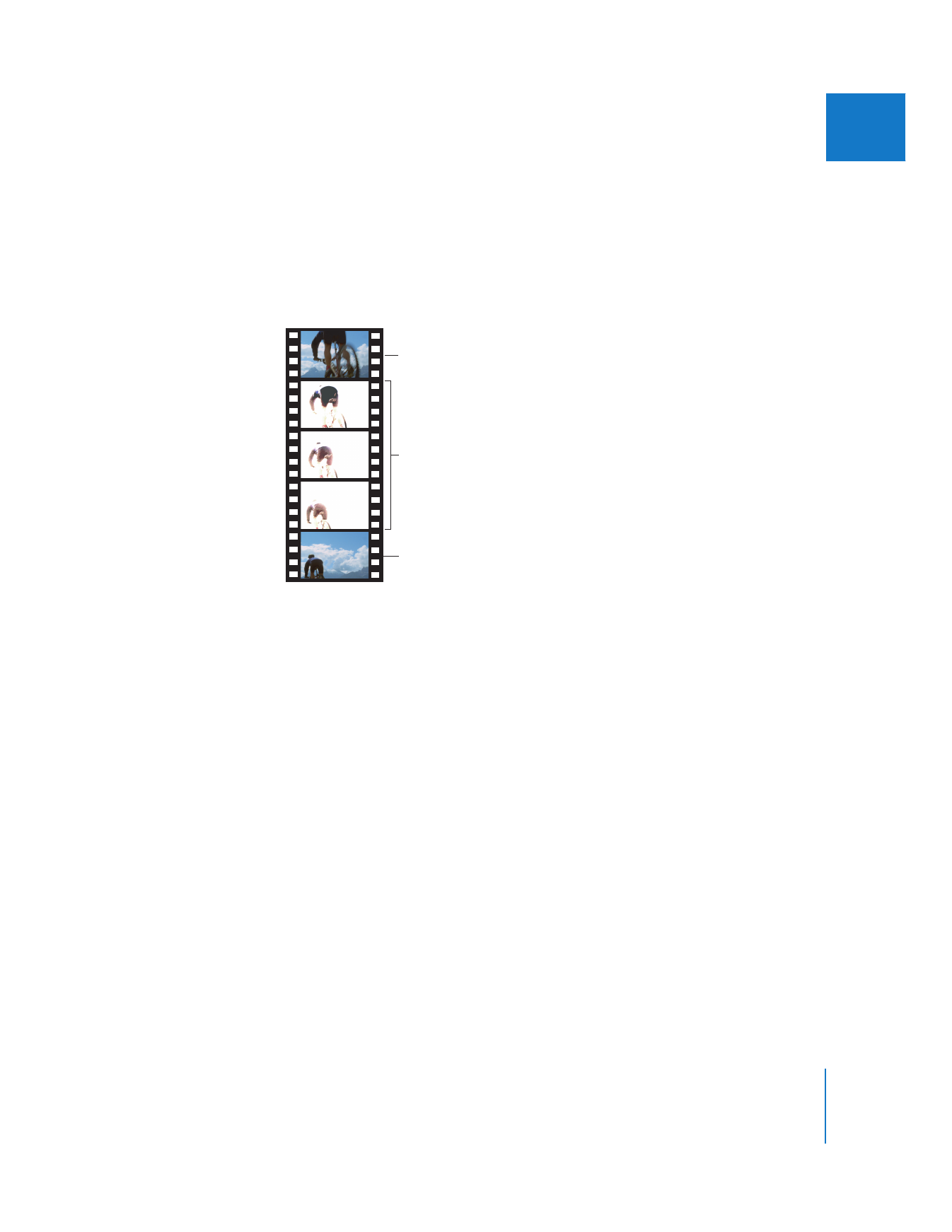
第
18
章
QuickTime
変換を使って書き出す
251
IIIIIIIIIIII
Â
キーフレーム: 選択したコーデックが時間的圧縮方式を使う場合は、
「キーフレーム」オプショ
ンを選択できます。きわめて接近しているビデオフレームのほとんどは、視覚上の冗長性の割
合が高くなります。圧縮キーフレームでは、決まった間隔でのみ、または大きな視覚上の移動
が起こったときにのみ完全なイメージを保存することによってデータレートを下げます。その
ほかのフレームには、フレーム間の変更、つまりデルタやキーフレームに関する情報のみが保
存されます。キーフレーム間のフレーム数を増やすと、圧縮率が上がり、最終的なファイルサ
イズが小さくなります。
特に多数のモーションがあるクリップやシーケンスの場合、使用するコーデックによっては、
指定したキーフレームの数が少なすぎるとムービーファイルの品質が低下する場合がありま
す。メディアファイルに多くの動きがある場合は、インタビューのシーケンスなど、静的な素
材が多い場合よりもたくさんのキーフレームを必要とします。
10
個のフレームごとにキーフ
レームを
1
つ設定するところから試してみることをお勧めします。
ビデオコーデックには、一定数のフレームごとにキーフレームを挿入できるもののほか、ファ
イル全体をスキャンして、大きな類似点や相違点が生じている場面を検出し、それに応じて
キーフレームを挿入するものがあります。
Â
自動:
QuickTime
が必要に応じて、時間的圧縮キーフレームを追加します。
Â
等間隔に設定: N フレーム:
N
フレームごとに時間的圧縮キーフレームが作成されます。
キーフレームは中間フレームよりも多くのデータを保存する必要があるため、この値を高く
するとムービーのデータレートが低くなります。
Â
すべて: すべてのフレームにキーフレームが追加されます。このため、ムービーのデータ
レートがきわめて高くなります。
キーフレーム
差分フレーム
キーフレーム
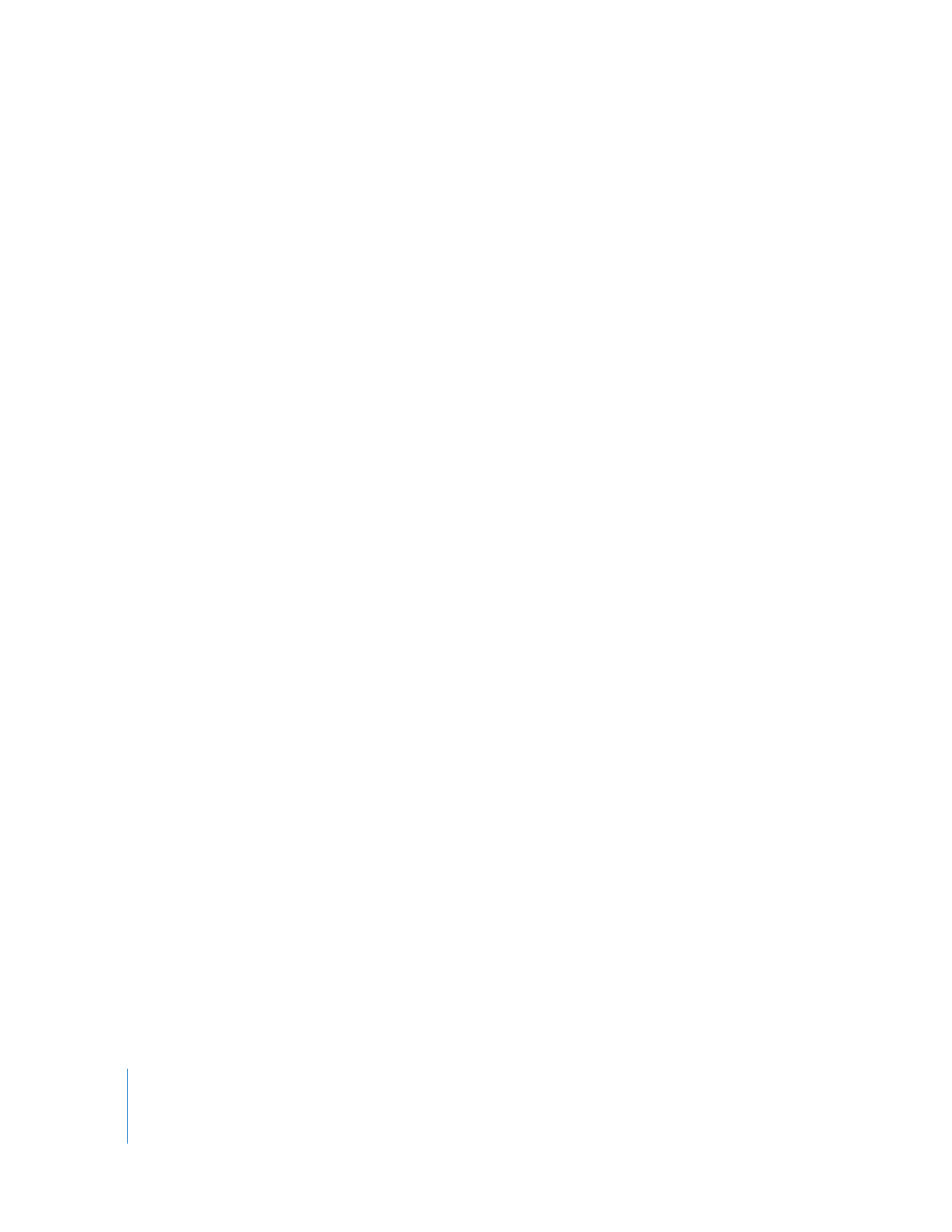
252
Part III
出力
「データレート」領域
Â
データレート: このオプションを使って、
QuickTime
ビデオのデータレートを指定できます。
Â
自動: 選択したコーデックで
QuickTime
ビデオのデータレートを自動的に調整します。
Â
制限値を設定: N キロビット / 秒:このフィールドを使用してメディアファイルを送出する
1
秒当たりのキロビット数(
KB
/秒)を設定できます。この設定は、ビットレート(
DSL
接続など)や容量(
DVD
や
CD ROM
)が決まっている場合に便利です。送出メディアに適
切なデータレートを選択し、データに課せられる制限内でできる限り高い値に設定してくだ
さい。コーデックは、データレートの制限に基づいてファイルを圧縮するため、データレー
トを設定すると、コーデックのほかの品質設定は上書きされます。
参考:このデータレートは、メディアファイルのビデオトラックにのみ適用されます。メディ
アファイルにオーディオも含まれている場合は、オーディオ用の容量が必要です。
「圧縮プログラム」領域
Â
深さ: 色深度を選びます。コーデックによっては、色やグレイスケールを選択できたり、
4
、
16
、
256
や約
1,670
万色(それぞれ、
2
、
4
、および
24
ビット)などのように色の数(ビット深度
に対応)を指定したりすることができます。また、
「約
1,670
万色」を選択して一部のコーデッ
クにアルファチャンネルを指定することもできます。
Â
品質: スライダを調整して、使用する空間的圧縮のレベルを設定します。コーデックによって
は、この設定を指定できないものもあります。
選択するコーデックによっては、スキャンモード(インターレース対プログレッシブ)やアスペ
クト比など、その他の各種オプションが使用できます。
「オプション」ボタンをクリックして、追
加のコーデック固有オプションを設定することもできます。
「プレビュー」領域
クリップまたはシーケンスの現在のフレームのプレビューイメージをここに表示します。圧縮プ
ログラムオプションのいくつかを調整すると、プレビューイメージを更新するので、特定の設定
がイメージに与える影響を知ることができます。
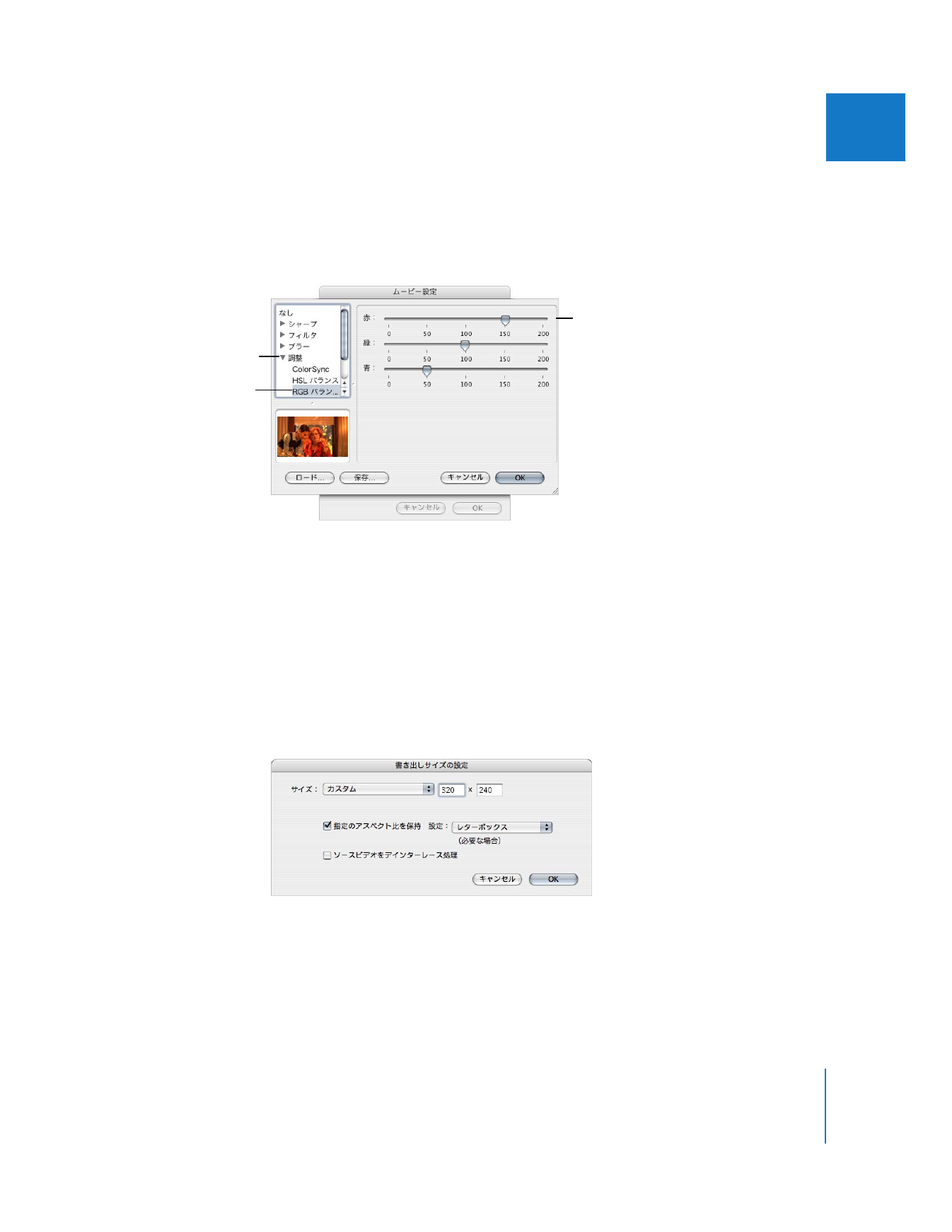
第
18
章
QuickTime
変換を使って書き出す
253
IIIIIIIIIIII
フィルタの設定
これらのオプションは、
「ムービー設定」ダイアログの「ビデオ」領域で「フィルタ」をクリッ
クしたときに使用できます。
QuickTime
フィルタは、書き出したクリップまたはシーケンス全体
に適用されます。これは選択したクリップまたはクリップの一部だけにフィルタが適用される
「
Final
Cut
Pro
」の場合とは異なります。
Â
ロード: 以前のプロジェクトで使用したフィルタなど、保存されているフィルタを使用すると
きは、ここをクリックします。
Â
保存: フィルタの設定を再度使用する可能性がある場合は、ここをクリックして設定を保存し
ます。
書き出しサイズの設定
「ムービー設定」ダイアログの「ビデオ」領域で「サイズ」をクリックすると、
「書き出しサイズ
の設定」ダイアログが表示されます。「
QuickTime 7.1
」またはそれ以降がインストールされてい
る場合、ムービーを書き出す際のサイズ、縮小/拡大、アスペクト比の各オプションに大きな値
を設定できます。
このリストからフィルタを
選びます。
その他のフィルタを
表示するときは、
三角形の情報表示ボタンを
クリックします。
このエリアでフィルタの
設定を調整します。
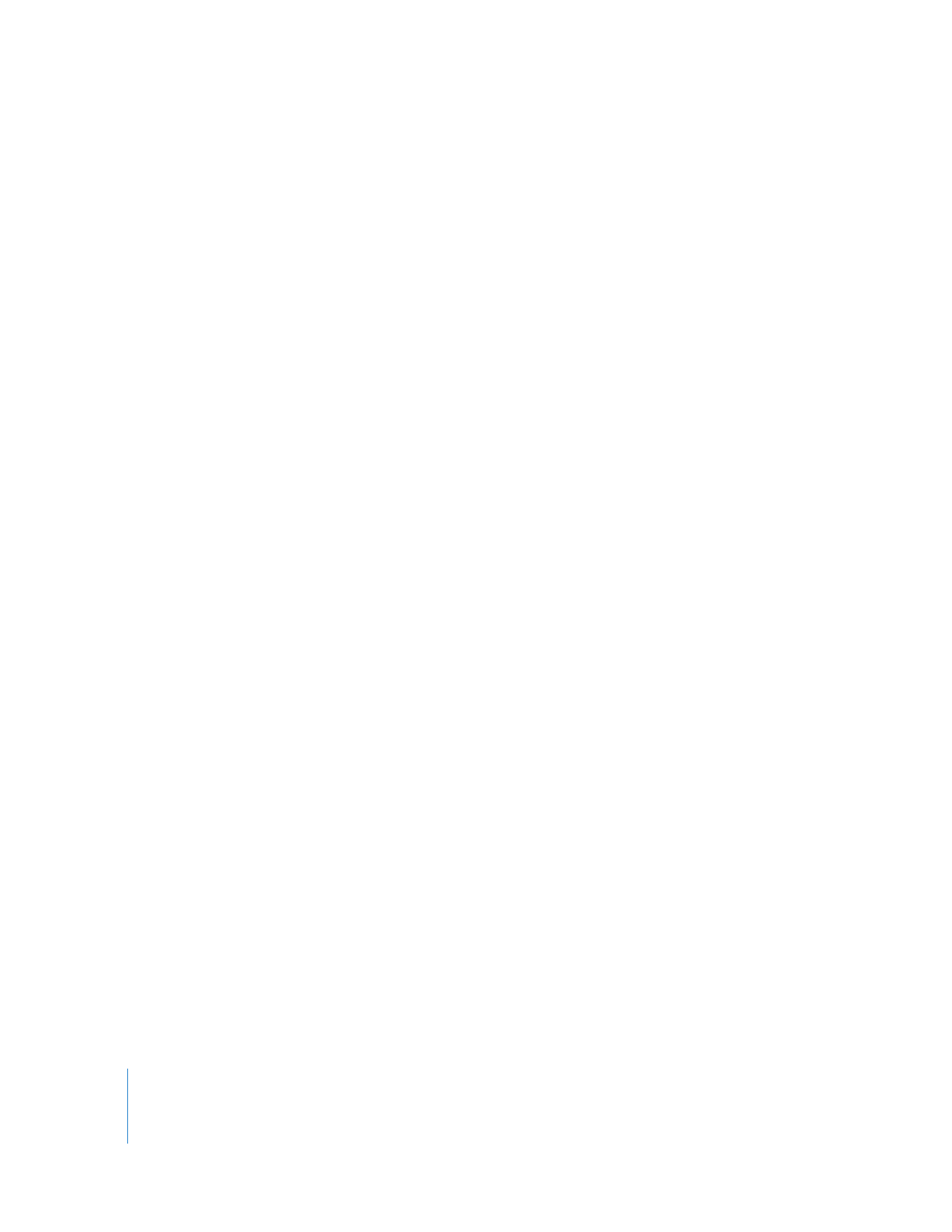
254
Part III
出力
サイズ
このポップアップメニューでは、書き出す
QuickTime
ムービーのクリーンアパーチュアのサイ
ズを設定できます。
QuickTime
アパーチュアモードの詳細については、
260
ページの「
QuickTime
アパーチュア表示モード
」を参照してください。
選択するオプションによっては、幅や高さのフィールドも表示されます。
「サイズ」ポップアッ
プメニューから選択できるオプションは次の通りです:
Â
現在のサイズ: 「ビューア」や「キャンバス」のクリップまたはシーケンスの現在のサイズで
す。
「ビューア」や「キャンバス」ウインドウを縮小/拡大して正確なサイズを設定すること
は難しいため、このオプションはほとんど使いません。このオプションを選択すると、
「指定
のアスペクト比を保持」チェックボックスおよび「設定」ポップアップメニューは無効になり
ます。
Â
圧縮プログラムネイティブ: 「標準ビデオ圧縮設定」ダイアログの「圧縮の種類」ポップアッ
プメニューで選択したコーデックのネイティブのサイズです。すべてのコーデックにネイティ
ブのサイズが決まっているわけではありません。この場合、「現在のサイズ」オプションで設
定されているサイズが使われます。
DV
、
DVCPRO
、および
DVCPRO
50
には、
NTSC
と
PAL
のネイティブのサイズ、つまり、それぞれ
720
×
480
と
720
×
576
があります。
IMX
、
DVCPRO
HD
、
HDV
、および
XDCAM
HD
コーデックにもネイティブのサイズがあります。
Â
640 × 480 VGA、320 × 240 QVGA、
160 × 120: これらは、
アスペクト比が
4:3
の
VGA
イ
メージの大きさです。
Â
352×288 CIF および176×144 QCIF: これらは、
アスペクト比が
4:3
の
CIF
イメージの大き
さです(非スクエアのピクセルアスペクト比を想定)。
CIF
と
QCIF
は、元々ビデオ会議で使う
ように設計されたもので、
NTSC
および
PAL
ビデオとの互換性を維持するためのものです。
Â
768×576 SD: アスペクト比が
4:3
の
PAL
デジタルビデオのサイズ
(スクエアピクセルを想定)
です。
Â
1280 ×720 HDおよび 1920 × 1080 HD: 高精細度ビデオのサイズ
(スクエアピクセルを想
定)です。
Â
NTSC 720 × 480 4:3 および 16:9:
DV
、
DVCPRO
、
DVCPRO
50
、および
DVD MPEG-2
の標
準およびアナモフィック
NTSC
デジタルビデオです。
Â
NTSC 720 × 486 4:3 および 16:9:
ITU-R BT 601
仕様に従った標準およびアナモフィック
NTSC
デジタルビデオです。
Â
PAL 720× 576 4:3および 16:9:
ITU-R BT 601
仕様に従った標準およびアナモフィック
PAL
デジタルビデオです。
Â
HD 1280 × 720 16:9:
720
ラインの高精細度ビデオのサイズです。
Â
HD 1440×1080 16:9: サブサンプル処理された
1080
ラインの高精細度ビデオのサイズです。
Â
HD 1920 × 1080 16:9: フル解像度
1080
ラインの高精細度ビデオのサイズです。
Â
カスタム: 選択した高さと幅を入力できます。これは、イメージの大きさが決まっている場合
や、
1.85
や
2.40
などアスペクト比が特殊な場合に便利です。
∏
ヒント:
MPEG
ベースのコーデックや
Sorenson
を使用する場合、フレームの幅と高さを
4
で割
り切れるようにしておきます。
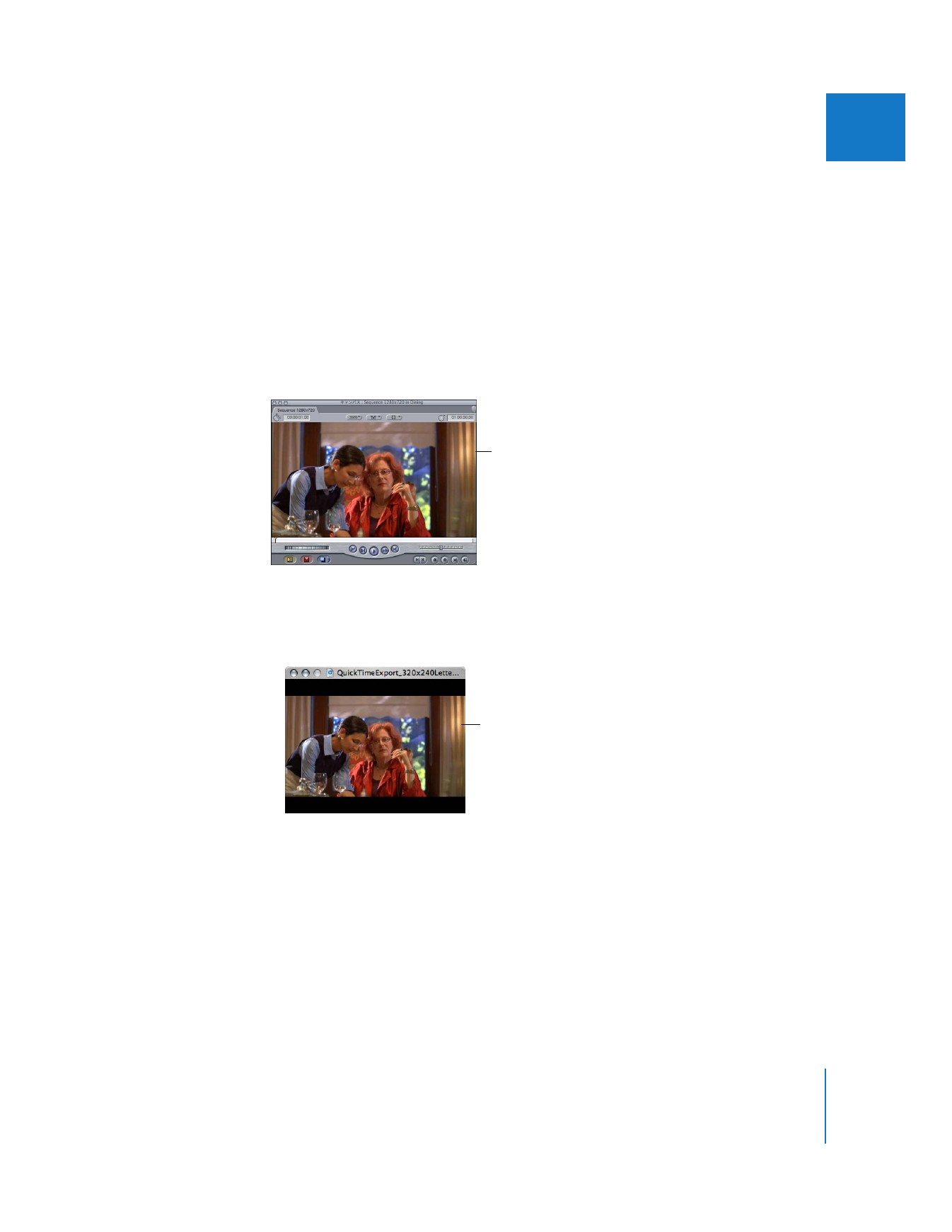
第
18
章
QuickTime
変換を使って書き出す
255
IIIIIIIIIIII
指定のアスペクト比を保持
「指定のアスペクト比を保持」チェックボックスを選択すると、次の
3
つのオプションのいずれ
かでソースムービーのアスペクト比が保持されます。次の例では、
1280
×
720
(
16:9
)の高精細
度シーケンスを
320
×
240
(
4:3
)に縮小します。
重要:
これらのオプションでは、保持するアスペクト比を判断する際に、ピクセルアスペクト比
の影響を考慮しません。たとえば、
DVCPRO
HD
シーケンス(
960
×
720
)を書き出す場合、こ
のオプションではピクセルのアスペクト比を保持します。つまり、
16:9
になるように思われます
が、
4:3
(
960
÷
720
)になります。最高の結果を得るには、非スクエアピクセルのシーケンス
をスクエアピクセルのシーケンス形式にネストします。この場合、
DVCPRO
HD
シーケンスをサ
イズが
1280
×
720
のシーケンスにネストできます。
Â
レターボックス: クリップやシーケンスビデオを書き出すムービーのクリーンアパーチュア
のサイズに合わせて拡大/縮小します。必要に応じて、黒のバーが上下(レターボックス)ま
たは左右(ピラーボックス)に表示されます。
1280
×
720
(
16:9
)
シーケンス
320
×
240
(
4:3
)での
16:9
のレターボックス
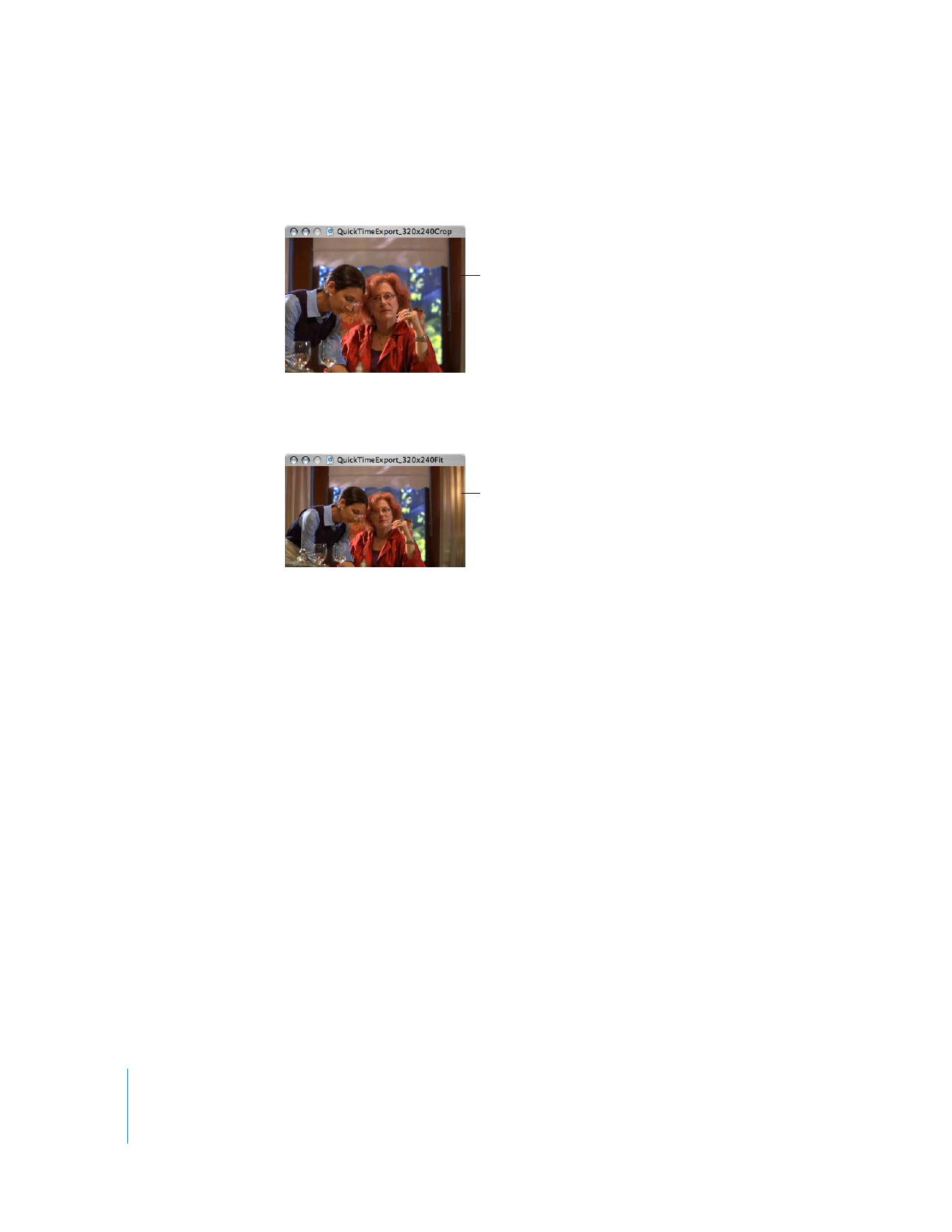
256
Part III
出力
Â
切り取る: クリップやシーケンスビデオを書き出すムービーのクリーンアパーチュアのサイ
ズに合わせて拡大/縮小し、中央を残して切り取ります。
Â
サイズ内に収める: 書き出すムービーのサイズの最も短い辺(通常は高さ)を、拡大/縮小時
にソースシーケンスやクリップが書き出したムービーのサイズに合うように変更します。
たとえば、シーケンスのサイズが
1280
×
720
(
16:9
)
、書き出すムービーのサイズが
320
×
240
(
4:3
)の場合、書き出すムービーのサイズは
320
×
180
(
16:9
)に変更され、書き出す
シーケンスはこのサイズに拡大/縮小されます。
「指定のアスペクト比を保持」チェックボックスが選択されていない場合、シーケンスまたはク
リップビデオは書き出しムービーサイズに合わせてストレッチされます。
ソースビデオをデインターレース処理
このチェックボックスを選択すると、標準精細度の
NTSC
(
480i
)
、
PAL
(
576i
)
、
1080i
ビデオな
ど、インターレース処理されたビデオ形式を拡大/縮小する際に、アーチファクトを回避でき
ます。
16:9
から切り取られた
320
×
240
(
4:3
)
320
×
180
(
16:9
)での
16:9
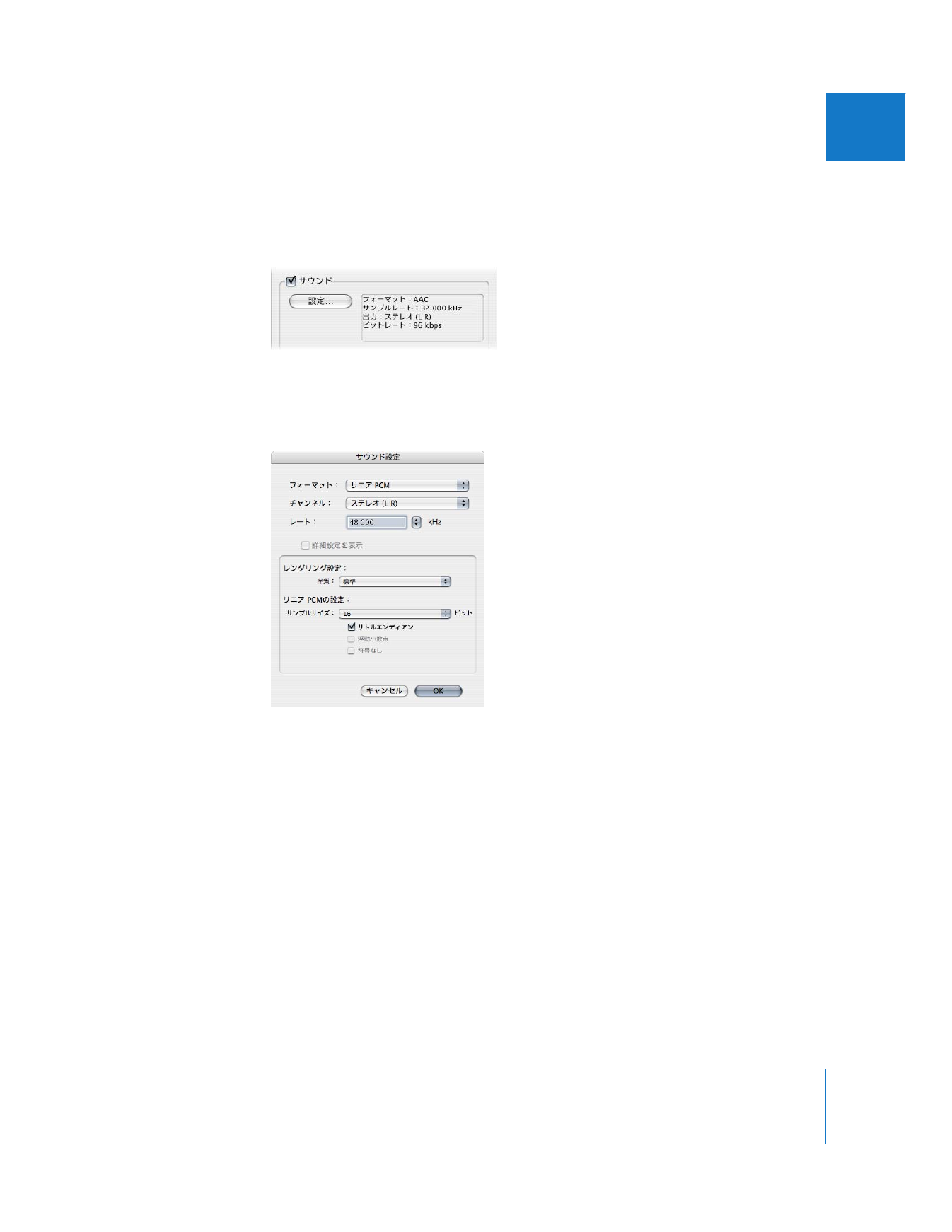
第
18
章
QuickTime
変換を使って書き出す
257
IIIIIIIIIIII
QuickTime